Premiere Pro 1.添加、删除轨道 2.剪辑素材文件 3.调整播放速度
提问人:wx20210910083309发布时间:2021-09-24
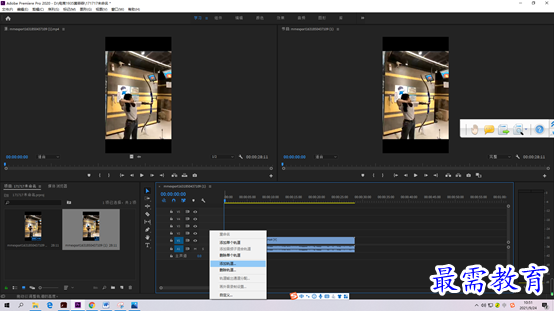
第一:在轨道空白区,弹出快捷菜单,点击添加轨道。
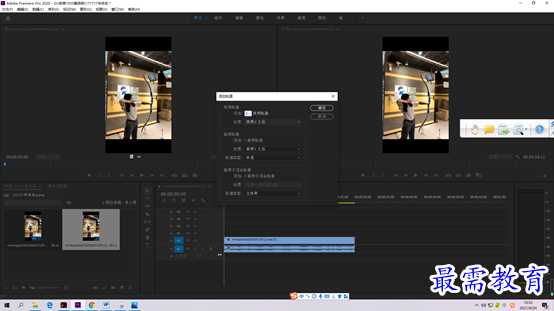
第二:单击视频轨道,输入数字2
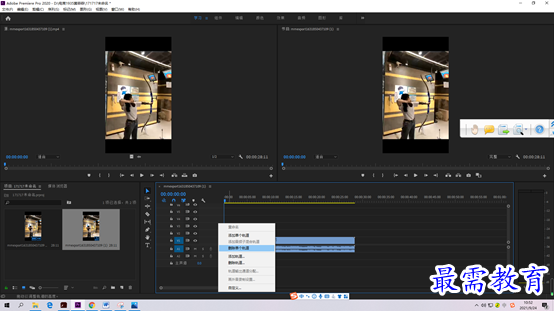
第三:在轨道空白区,弹出快捷菜单,点击删除轨道。
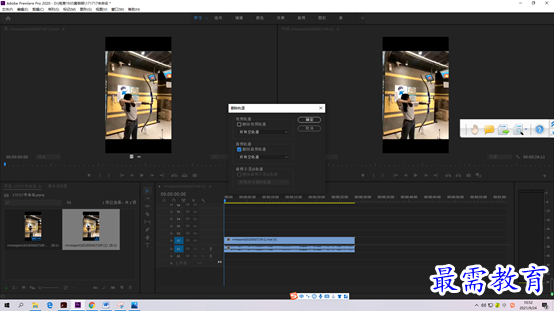
第四:勾选删除音频轨道。
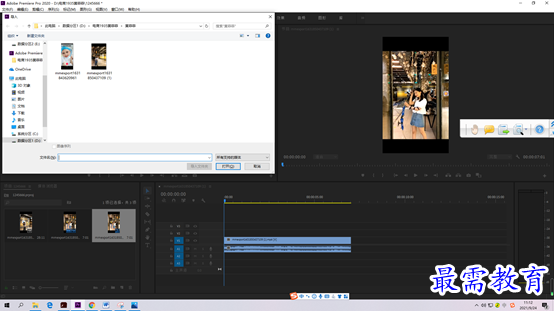
第一导入素材文件
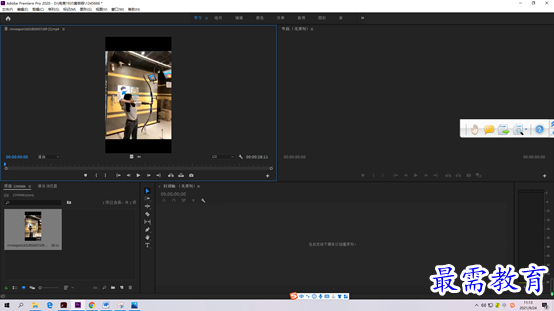
第二.将素材在源监视器面板打开
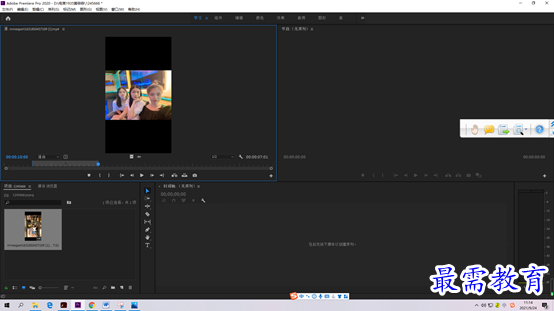
第三做标记
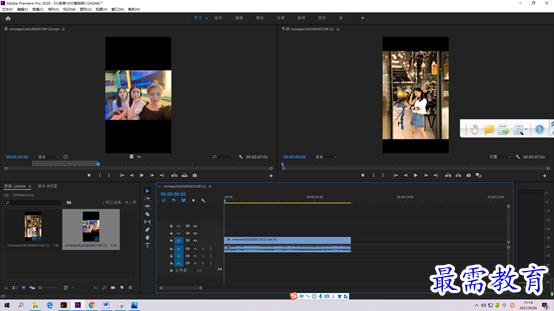
第四在项目面板中把素材拖到时间轴面板,时长改变了。
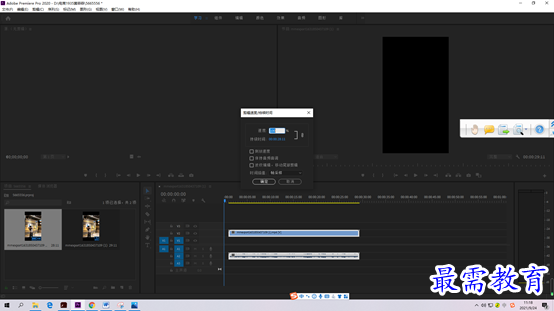
第一:在时间轴面板中右击,弹出快捷菜单,选择速度持续时间。
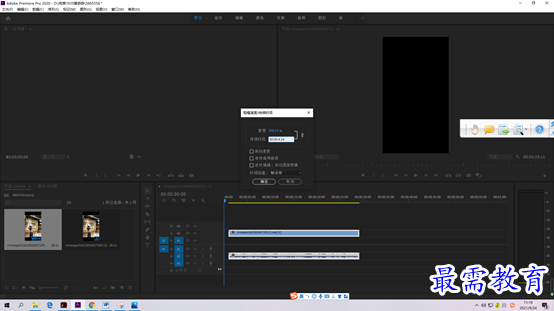
第二:在速度中输入200,素材持续时间变为00::00:04:24,素材总时间变短。
继续查找其他问题的答案?
相关视频回答
-
2021-03-1761次播放
-
2018Premiere Pro CC “运动”参数设置界面(视频讲解)
2021-03-1727次播放
-
2021-03-1712次播放
-
2021-03-1717次播放
-
2018Premiere Pro CC 设置字幕对齐方式(视频讲解)
2021-03-1712次播放
-
2021-03-178次播放
-
2018Premiere Pro CC 创建垂直字幕(视频讲解)
2021-03-175次播放
-
2021-03-1710次播放
-
2018Premiere Pro CC添加“基本3D”特效(视频讲解)
2021-03-1714次播放
-
2021-03-1713次播放
回复(0)
 前端设计工程师——刘旭
前端设计工程师——刘旭
 湘公网安备:43011102000856号
湘公网安备:43011102000856号 

点击加载更多评论>>